
엑셀에서 $는 기초 중에 기초지만 셀의 주소를 지정할 때 반드시 사용하는 경우가 많습니다. 그럼 오늘은 $에 대해서 간단히 알아보고자 합니다.
1. 상대 주소로 입력해 보기
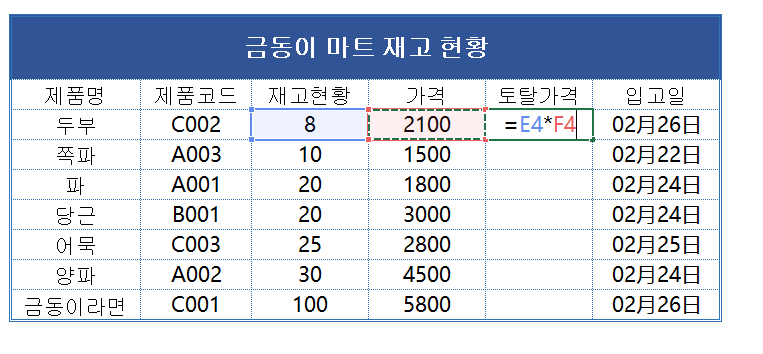
위와 같이 E4 셀과 F4 셀의 곱하기를 하여 토탈 가격을 구하려고 합니다. 그럼 E4*F4로 간단히 나타나집니다. 하지만 이셀을 밑으로 끌어내리기를 하면 자동으로 E5*F5, E6*F6, E7*F7으로 자동으로 채워지기가 되면서 값들이 나타내질 겁니다.
결과

보시다시피 자동으로 값들이 들어간 것을 볼 수 있습니다. 이렇게 $가 없이 진행하면 자동으로 채워지기가 됩니다.
2. $를 넣어 절대주소 지정하기
사용방법:
- $열$행 : 열과 행을 고정시킵니다. 즉 값이 변하지가 않습니다.
- $열행 : 열은 고정이고 행은 변합니다.
- 열$행 : 행은 고정이고 열은 변합니다.
EX1)

열과 행을 고정시키기 위해서 $를 전체에 다 부여해 봅니다. 그럼 두부의 토탈 가격이 나올 겁니다. 이것을 밑으로 끌어내리기를 해보겠습니다.
결과:

즉 쪽파의 토탈가격도 두부의 토탈가격이랑 마찬가지로 16800원이 나옵니다. 즉 E4*F4의 가격들이 셀 전체에 고정 값으로 주어진 것이죠. 파, 당근, 양파, 어묵도 마찬가지 가격입니다. $란 전체 행과열을 고정시킨 값들이 나오는 것을 볼 수 있습니다.
EX2)

열은 고정하고, 행만 변경해 보겠습니다. 그럼 E4에 $를 주어야겠죠.
TIP!: $를 주기 위해서는 F4 키를 이용하면 용이하게 할 수 있습니다.
결과:

첫 번째 예시와는 다르게 F 열의 행값들이 변한 것을 볼 수 있습니다. 재고는 두부의 8개로 고정이고, 가격은 각 셀에 맞는 가격들이 포함돼서 계산됩니다. 즉 열값은 고정이고 행값들이 변한 것을 알 수 있습니다.
EX3)

이제는 행값이 고정이고 열값을 변하게 해보겠습니다.
결과:

두부의 가격이 고정이고, 재고 현황들이 밑으로 내려간 것을 볼 수 있습니다. 파, 당근, 어묵, 양파 등도 마찬가지로 계산됩니다.
오늘은 엑셀의 기초 $에 대해서 알아보았습니다.
반복적인 일상 업무에 지친 직장인들을 위해, 차근차근 한 단계 알려드리는 금동이의 업무 자동화 못 알아듣는 엑셀이었습니다.
'엑셀로 하는 업무 자동화' 카테고리의 다른 글
| 엑셀 옵션 일반 설정 어떻게 할까요? (0) | 2023.06.08 |
|---|---|
| 엑셀에서 유용한 눈금선,수식입력줄 없애기 (0) | 2023.06.05 |
| 엑셀의 기초 취소선, 대각선 긋기 (0) | 2023.05.02 |
| 엑셀 함수 MATCH 함수에 대해서 알아보기 (0) | 2023.04.27 |
| 엑셀 용량 줄이는 방법에 대해서 알아보기 (0) | 2023.04.25 |